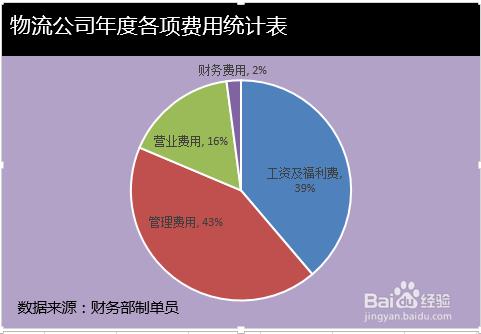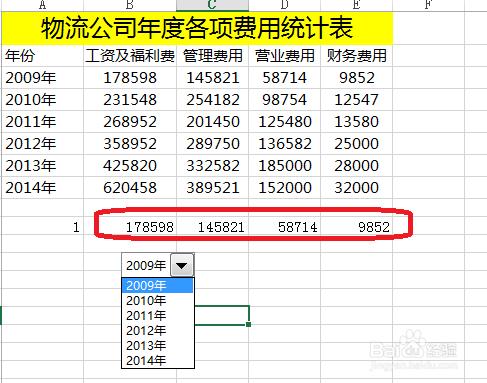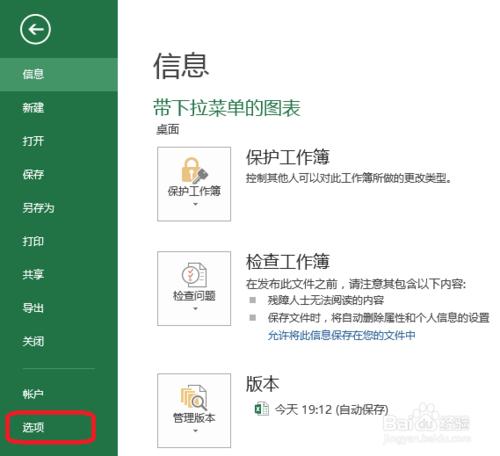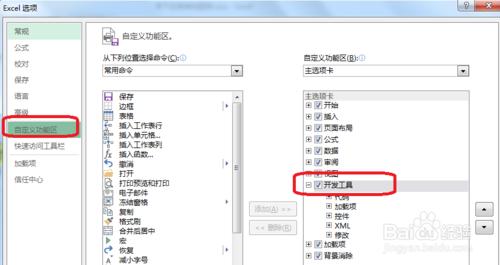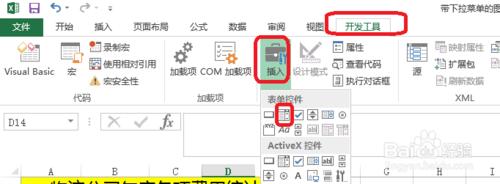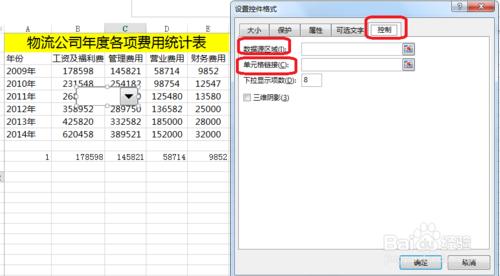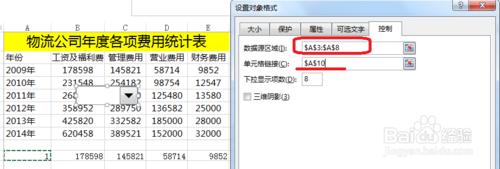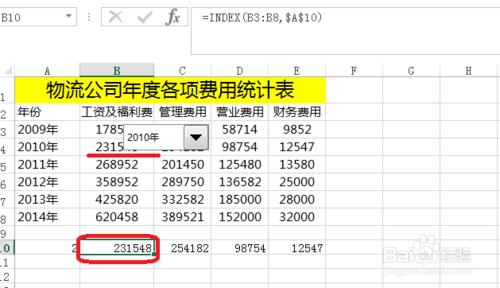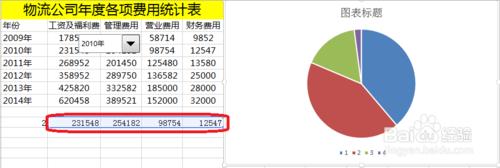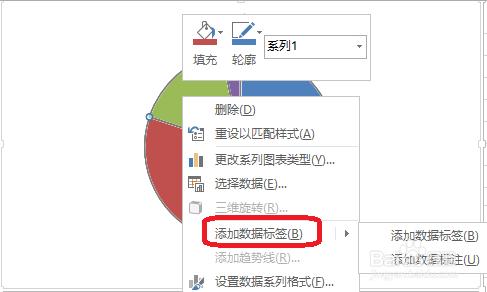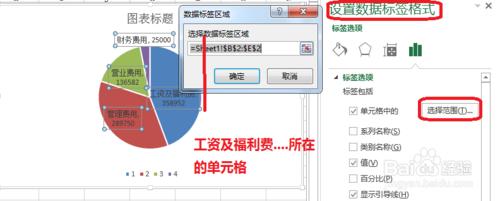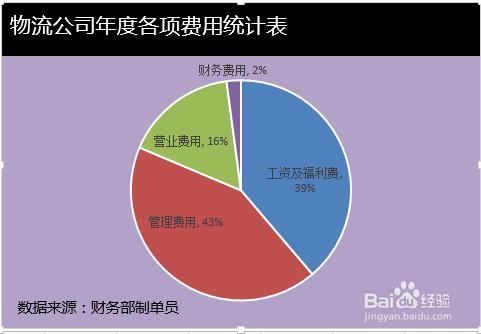你還在為帶下拉菜單的圖表怎麼製作而苦惱嗎,今天小編教你帶下拉菜單的圖表怎麼製作,讓你告別帶下拉菜單的圖表怎麼製作的煩惱。
更多經驗請關注Excel小新,如果幫到了你,請在上方給個投票謝謝支持。好人一生平安。
先頂後看年薪百萬,如果幫到了你,幫忙給個好評,這對小編很重要,萬分感謝。
工具/原料
Excel
1.創建組合框控件
1.如圖所示,創建組合框控件。通過下拉框來變動紅色框中的數據。
2.點擊文件——選項——自定義功能區——開發工具。
3.點擊開發工具——插入——組合框控件。
4.如圖所示,右擊——設置控件格式。
5.設置控件格式——控制——數據源區域(2009年到2014年)——單元格鏈接(1所在單元格)。
由於單元格鏈接的都是($A$10),所以後面的數據都要與$A$10有關,通過index函數返回製作圖表的數據,如圖所示,=INDEX(B3:B8,$A$10)引用2010年的數據。
這時只要在B10輸入公式=INDEX(B3:B8,$A$10),然後向右拉就行。
有關index函數,具體可以參考小編的經驗Excel中index函數的使用方法
2.圖表的製作
如圖所示,選中數據區域——點擊插入——推薦的圖表——餅圖。
右擊——添加數據標籤。
如圖所示,設置數據標籤格式——單元格中的(選擇範圍)——數據標籤區域(選擇如圖所示的工資及福利。。。所在的單元格)。出現圖表中的工資及福利費。
3.圖表的美化
最後進行圖表的美化,可以參看小編的經驗Excel餅圖製作